发送电子邮件
必备
- 对话 > 电子邮件 > 创建 权限
- 具有出站电子邮件地址的队列成员
如果管理员授予了您的权限,您可以代表队列发送电子邮件。
- 单击菜单 > 新建交互组件。
- 选择 电子邮件。
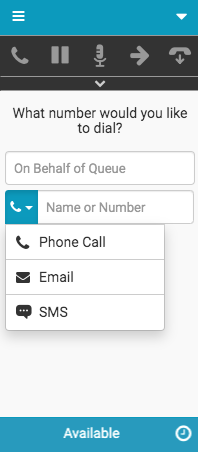
- 在 “代 表队列 ” 框中,键入队列名称。
开始键入时,将显示队列列表。
注意: 对于您所属的队列,客户端只会在搜索结果中自动完成并返回队列名称。 您选择的队列必须具有与之关联的出站电子邮件地址。 有关详细信息,请参阅 管理队列。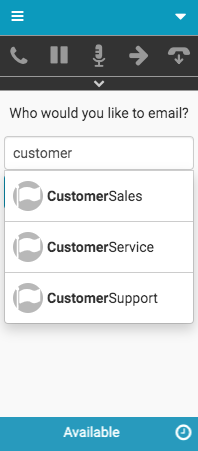
- 在 “ 电子邮件收件人 ” 框中,至少键入一个电子邮件地址。
您可以添加多个用空格或逗号分隔的电子邮件地址。
注意: 在输入有效的队列名称和格式正确的电子邮件地址之前,“编写” 按钮将一直不可用。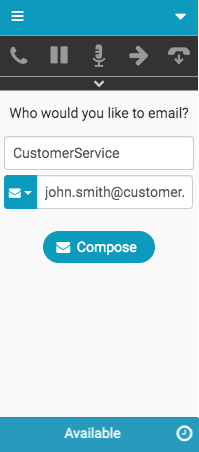
- 单击 撰写。
在客户端中,电子邮件交互连接起来。 您可以盲转或断开电子邮件交互。 (断开电子邮件交互将取消电子邮件。)
注意: 如果您无权访问通话记录,则 交互记录 不会显示在交互中。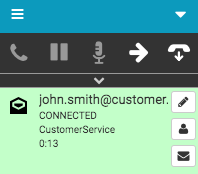
- 选择电子邮件
将打开 “交互” 窗口。 在客户端中,电子邮件图标变为橙色,表示交互窗口已打开或可访问。
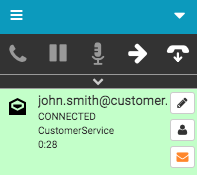
-
在 “交互” 窗口中写下电子邮件。
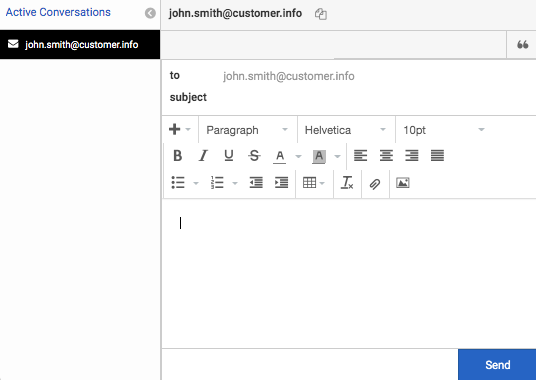
- 准备好发送电子邮件后,在 “交互” 窗口 中单击 “ 发送”。
在客户端中,您已断开与电子邮件交互的连接,并且 “总结” 窗口会自动打开。
注意: 如果禁用了呼叫记录,则 “备注” 部分将出现在 “话后总结” 窗口中。
- 要完成总结工作,请在客户端或 “交互” 窗口中选择总结代码,然后单击 “完 成”。
电子邮件互动将从您的互动列表中解除分配。 在示例中,“电子邮件” 图标保持为橙色,表示 “交互” 窗口已打开或可访问。
如果在未单击 “完 成” 的情况下关闭 “总结” 窗口,则 “话后工作” 图标将变为红色,表示您需要完成总结工作。
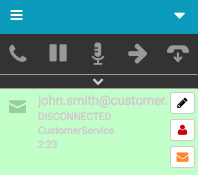
有关详细信息,请参阅 点击拨号、代表队列 配置和 关于电子邮件。
有关集成的更多信息,请参阅关于 Genesys Cloud 浏览器扩展、关于 Genesys 云嵌入式框架、关于适用于微软团队的 Genesys Cloud、关于适用于 Salesforce 的 Genes ys Cloud 和关于 Zendesk 的 Genesys Cloud。

